win11怎样查看电脑电池损耗百分比 win11电脑怎么查看电池损耗百分比
更新时间:2024-03-11 11:48:10作者:run
在使用win11操作系统的笔记本电脑时,我们经常会关注电池的使用情况,特别是电池的损耗百分比,那么win11怎样查看电脑电池损耗百分比呢?以下就是有关win11电脑怎么查看电池损耗百分比完整步骤。
win11如何检测电池损耗百分比:
1、按键盘上的Win + X组合键,或右键任务栏上的Windows徽标。
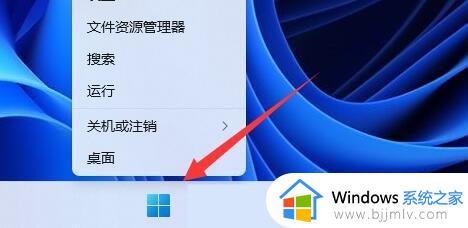
2、在打开的隐藏菜单项中,选择Windows终端(管理员)。
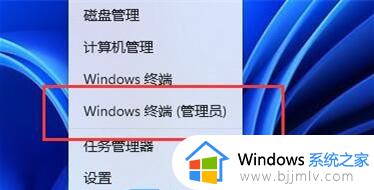
3、管理员: Windows PowerShell 窗口,输入并按回车执行以下命令:powercfg /batteryreport /output “D:\DianChi.html”。
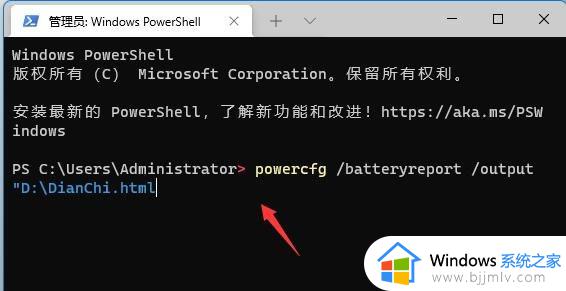
4、命令执行成功后,就可以打开D盘。
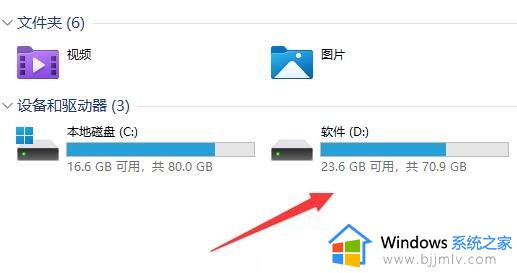
5、找到刚刚导出来的电池健康度文件,文件名称为DianChi.html,可以直接双击打开。
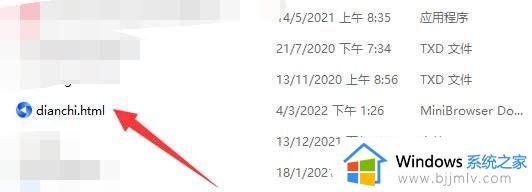
6、最后,打开DianChi.html文件,就可以查看到电脑电池健康度了。
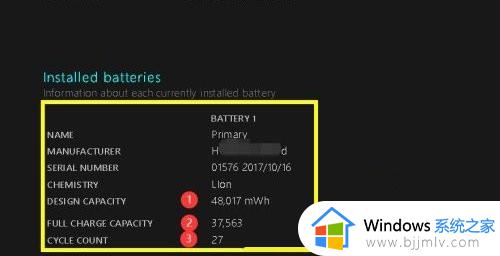
以上就是win11电脑怎么查看电池损耗百分比的全部内容,还有不清楚的用户就可以参考一下小编的步骤进行操作,希望本文能够对大家有所帮助。
win11怎样查看电脑电池损耗百分比 win11电脑怎么查看电池损耗百分比相关教程
- win11查看电池损耗百分比怎么操作 win11如何看电池损耗情况
- 笔记本windows11怎么看电池损耗 windows11电脑电池损耗在哪里看
- 电池电量百分比显示方法win11 win11笔记本如何显示电池电量百分比
- win11电池健康状况怎么查看 win11如何查看电池健康状况
- win11屏幕亮度百分比怎样调节 win11调节屏幕亮度百分比的步骤
- win11系统怎么查看电池健康 win11系统看电池健康的步骤
- win11如何检查电池剩余时间 win11电池使用时间在哪里看
- 查看电脑wifi密码win11怎么操作 win11电脑如何查看电脑wifi密码
- 查看电脑是否支持win11怎么看 如何查看电脑是否支持win11
- win11怎么查看电脑配置 win11怎么查看电脑型号和配置
- win11恢复出厂设置的教程 怎么把电脑恢复出厂设置win11
- win11控制面板打开方法 win11控制面板在哪里打开
- win11开机无法登录到你的账户怎么办 win11开机无法登录账号修复方案
- win11开机怎么跳过联网设置 如何跳过win11开机联网步骤
- 怎么把win11右键改成win10 win11右键菜单改回win10的步骤
- 怎么把win11任务栏变透明 win11系统底部任务栏透明设置方法
win11系统教程推荐
- 1 怎么把win11任务栏变透明 win11系统底部任务栏透明设置方法
- 2 win11开机时间不准怎么办 win11开机时间总是不对如何解决
- 3 windows 11如何关机 win11关机教程
- 4 win11更换字体样式设置方法 win11怎么更改字体样式
- 5 win11服务器管理器怎么打开 win11如何打开服务器管理器
- 6 0x00000040共享打印机win11怎么办 win11共享打印机错误0x00000040如何处理
- 7 win11桌面假死鼠标能动怎么办 win11桌面假死无响应鼠标能动怎么解决
- 8 win11录屏按钮是灰色的怎么办 win11录屏功能开始录制灰色解决方法
- 9 华硕电脑怎么分盘win11 win11华硕电脑分盘教程
- 10 win11开机任务栏卡死怎么办 win11开机任务栏卡住处理方法
win11系统推荐
- 1 番茄花园ghost win11 64位标准专业版下载v2024.07
- 2 深度技术ghost win11 64位中文免激活版下载v2024.06
- 3 深度技术ghost win11 64位稳定专业版下载v2024.06
- 4 番茄花园ghost win11 64位正式免激活版下载v2024.05
- 5 技术员联盟ghost win11 64位中文正式版下载v2024.05
- 6 系统之家ghost win11 64位最新家庭版下载v2024.04
- 7 ghost windows11 64位专业版原版下载v2024.04
- 8 惠普笔记本电脑ghost win11 64位专业永久激活版下载v2024.04
- 9 技术员联盟ghost win11 64位官方纯净版下载v2024.03
- 10 萝卜家园ghost win11 64位官方正式版下载v2024.03